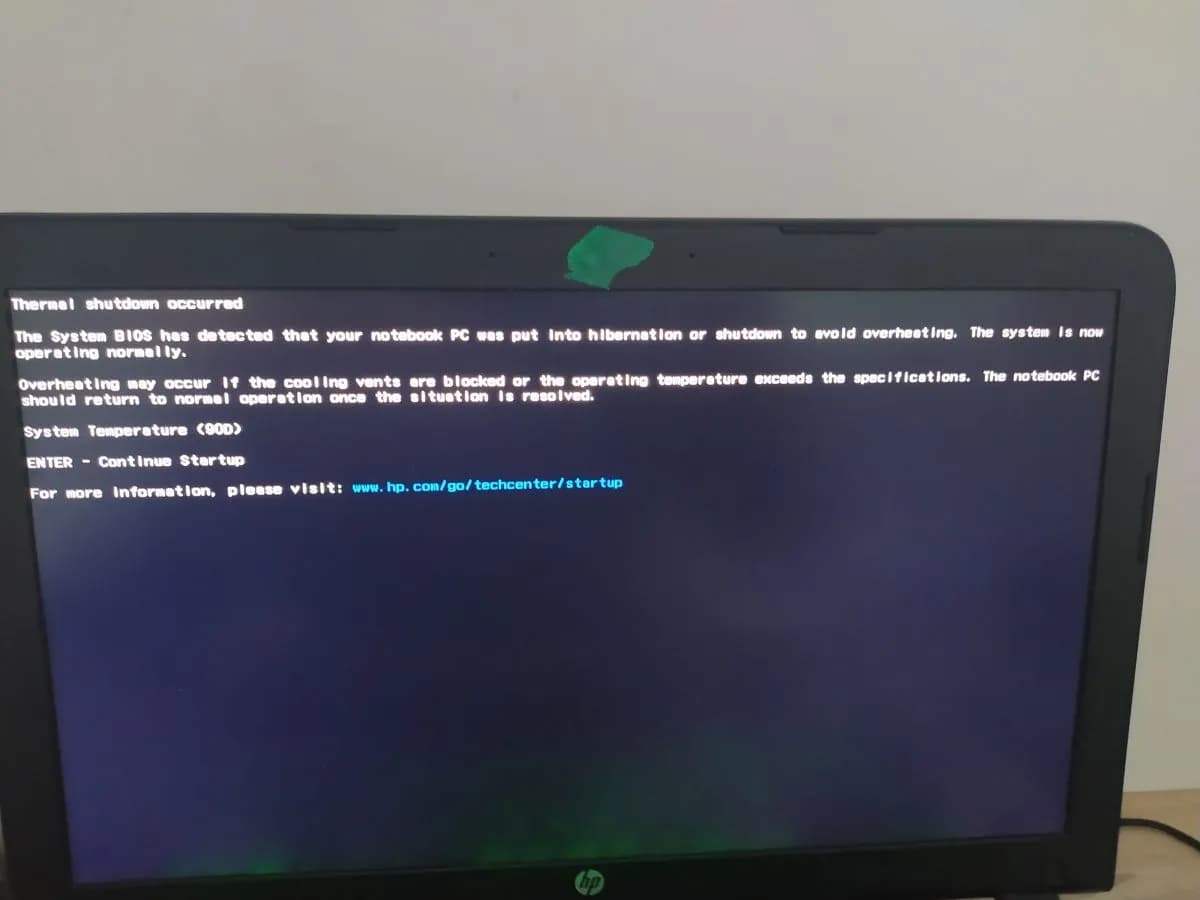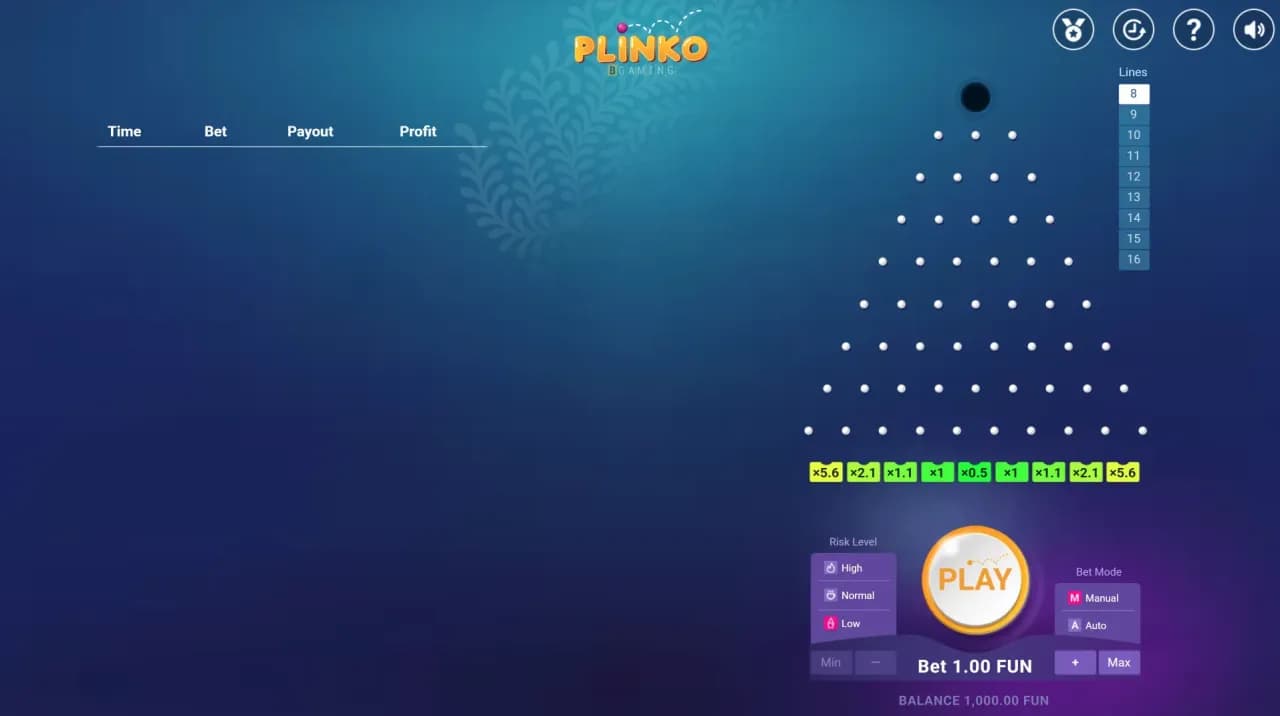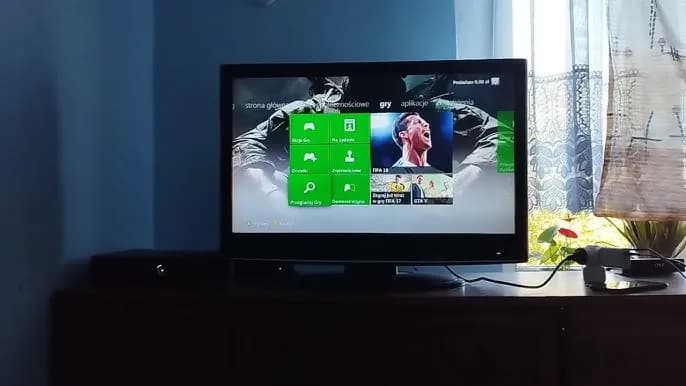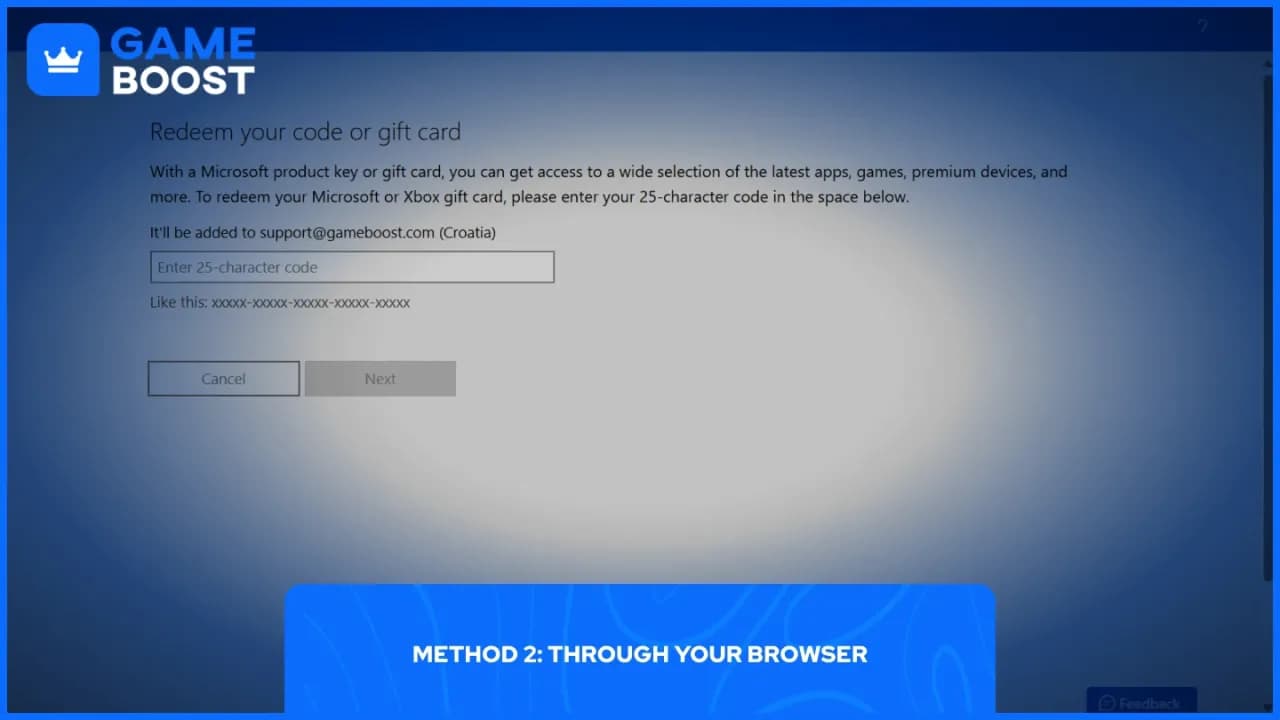Dlaczego laptop wyłącza się podczas gry? To pytanie zadaje sobie wielu graczy, którzy doświadczają nagłych przerw w rozgrywce. Najczęstszym powodem takich problemów jest przegrzewanie się laptopa, które może prowadzić do automatycznego wyłączenia urządzenia w celu ochrony jego podzespołów. Gry, zwłaszcza te z zaawansowaną grafiką, wymagają dużej mocy obliczeniowej, co generuje intensywne ciepło. Warto zrozumieć, jakie czynniki mogą przyczyniać się do tego zjawiska, aby móc skutecznie im zapobiegać.
W artykule przyjrzymy się najważniejszym przyczynom wyłączania się laptopów podczas grania oraz podamy praktyczne rozwiązania, które pomogą w utrzymaniu optymalnej wydajności. Dowiesz się, jak dbać o chłodzenie swojego laptopa, kiedy wymienić zasilacz oraz jakie ustawienia w grach mogą wpłynąć na jego działanie. Dzięki tym informacjom unikniesz frustracji związanej z nagłymi przerwami w rozgrywce.
Najistotniejsze informacje:
- Przegrzewanie laptopa jest główną przyczyną jego wyłączania się podczas gier.
- Regularne czyszczenie układu chłodzenia poprawia cyrkulację powietrza.
- Wymiana pasty termoprzewodzącej może znacznie poprawić efektywność chłodzenia.
- Niewystarczający lub uszkodzony zasilacz może prowadzić do problemów z wydajnością.
- Użycie podkładek chłodzących oraz odpowiednie ustawienia w grach mogą zmniejszyć obciążenie laptopa.
Dlaczego laptop wyłącza się podczas grania? Kluczowe przyczyny
Wielu graczy zastanawia się, dlaczego laptop wyłącza się podczas gry. Najczęstszym powodem tych problemów jest przegrzewanie się urządzenia. Gry komputerowe, szczególnie te wymagające dużej mocy obliczeniowej, mogą prowadzić do intensywnego wydzielania ciepła. Gdy temperatura wewnątrz laptopa osiąga krytyczny poziom, system zabezpieczeń automatycznie wyłącza urządzenie, aby zapobiec uszkodzeniu podzespołów.
Innym istotnym czynnikiem są problemy z zasilaczem. Niewystarczająca moc lub awaria zasilacza mogą prowadzić do nagłych wyłączeń, szczególnie gdy laptop obciążony jest wymagającymi grami. Zasilacz, który nie działa prawidłowo, może nie dostarczać wystarczającej energii do komponentów, co również skutkuje wyłączaniem się laptopa. Warto zwrócić uwagę na te dwa główne problemy, aby zrozumieć, co może powodować nieprzewidziane przerwy w rozgrywce.
Przegrzewanie jako główny powód wyłączania laptopa
Przegrzewanie laptopa jest jednym z najczęstszych powodów, dla których urządzenie wyłącza się podczas gry. Wysokie obciążenie procesora, pamięci RAM i karty graficznej generuje dużo ciepła. Gdy temperatura wewnętrzna przekracza 70-80 stopni Celsjusza, laptop może automatycznie się wyłączyć, aby ochronić swoje podzespoły. Objawy przegrzewania się mogą obejmować głośniejsze działanie wentylatorów, spowolnienie systemu oraz nagłe wyłączenia.
- Wysoka temperatura wewnętrzna laptopa prowadzi do automatycznego wyłączenia.
- Główne objawy przegrzewania to hałas wentylatorów i spowolnienie działania.
- Regularne czyszczenie układu chłodzenia może pomóc w zapobieganiu przegrzewaniu.
Problemy z zasilaczem i ich wpływ na wydajność
Wydajność laptopa podczas grania w gry komputerowe może być poważnie ograniczona przez niewystarczający lub uszkodzony zasilacz. Zasilacz dostarcza energię do wszystkich komponentów, takich jak procesor i karta graficzna. Gdy zasilacz nie działa prawidłowo, laptop może nie otrzymywać wystarczającej mocy, co prowadzi do nagłych wyłączeń w trakcie intensywnej rozgrywki. Objawy awarii zasilacza mogą obejmować niestabilne działanie systemu, a także problemy z ładowaniem baterii.
W miarę upływu czasu, zasilacze mogą tracić swoją wydajność, co jest szczególnie problematyczne dla laptopów gamingowych, które potrzebują dużej mocy. Warto zwrócić uwagę na sygnały ostrzegawcze, takie jak głośne dźwięki z zasilacza, nagrzewanie się obudowy, czy trudności w uruchomieniu laptopa. Te objawy mogą wskazywać na to, że zasilacz wymaga wymiany, aby uniknąć dalszych problemów z wydajnością.
Jak zapobiegać przegrzewaniu laptopa podczas gier?
Aby uniknąć problemów z przegrzewaniem laptopa, warto wprowadzić kilka prostych praktyk konserwacyjnych. Regularne czyszczenie układu chłodzenia jest kluczowe, ponieważ gromadzący się kurz może blokować wentylację i prowadzić do wzrostu temperatury. Zaleca się czyszczenie laptopa co kilka miesięcy, aby zapewnić sprawne działanie systemu chłodzenia. Dodatkowo, używanie laptopa na twardych powierzchniach, takich jak biurko, pozwala na lepszą cyrkulację powietrza.
Innym ważnym aspektem jest wymiana pasty termoprzewodzącej, która z czasem traci swoje właściwości. Wymiana pasty może poprawić przewodnictwo cieplne pomiędzy procesorem a radiatorem, co znacząco obniża temperaturę podczas intensywnego użytkowania. Warto również rozważyć inwestycję w podkładki chłodzące, które dodatkowo wspomogą chłodzenie laptopa podczas grania.
Regularne czyszczenie układu chłodzenia dla lepszej cyrkulacji
Regularne czyszczenie układu chłodzenia w laptopie jest kluczowe dla utrzymania jego wydajności, zwłaszcza podczas grania. Z czasem, kurz i brud gromadzą się w wentylatorach oraz otworach wentylacyjnych, co ogranicza przepływ powietrza. To zjawisko może prowadzić do przegrzewania się urządzenia, co jest jedną z głównych przyczyn, dla których laptop wyłącza się podczas grania. Zaleca się czyszczenie układu chłodzenia co kilka miesięcy, aby zapewnić prawidłową cyrkulację powietrza i zapobiec problemom z przegrzewaniem.
Metody czyszczenia mogą być różne – od użycia sprężonego powietrza do delikatnego odkurzania zewnętrznych otworów wentylacyjnych. Ważne jest, aby przy czyszczeniu zachować ostrożność, aby nie uszkodzić delikatnych komponentów wewnętrznych. Prawidłowe czyszczenie nie tylko poprawia wydajność chłodzenia, ale także wydłuża żywotność laptopa, co jest istotne dla graczy, którzy spędzają długie godziny przy komputerze.
Wymiana pasty termoprzewodzącej dla optymalnej wydajności
Wymiana pasty termoprzewodzącej jest kolejnym kluczowym krokiem w utrzymaniu laptopa w dobrej kondycji. Pasta termoprzewodząca zapewnia efektywne przewodnictwo cieplne pomiędzy procesorem a układem chłodzenia, co jest niezbędne, aby zapobiec przegrzewaniu. Z czasem pasta traci swoje właściwości, co może prowadzić do wzrostu temperatury i, w konsekwencji, do wyłączeń laptopa. Warto stosować wysokiej jakości pasty, takie jak Arctic MX-4 czy Noctua NT-H1, które zapewniają długotrwałe działanie i skuteczność.
| Nazwa pasty | Wydajność (W/mK) | Typ |
| Arctic MX-4 | 8.5 | Wysokiej jakości pasta |
| Noctua NT-H1 | 8.5 | Wysokiej jakości pasta |
| Thermal Grizzly Kryonaut | 12.5 | Profesjonalna pasta |
Czytaj więcej: Tomb Raider na Switch: Jak wypada port? Recenzja i ocena
Jak sprawdzić i wymienić zasilacz w laptopie?
Właściwy stan zasilacza jest kluczowy dla prawidłowego działania laptopa, zwłaszcza podczas grania. Aby ocenić jego kondycję, należy zwrócić uwagę na objawy awarii, takie jak nagłe wyłączenia laptopa, problemy z ładowaniem baterii oraz głośne dźwięki dochodzące z zasilacza. Jeśli laptop nie uruchamia się, mimo że zasilacz jest podłączony, może to być oznaką, że zasilacz nie dostarcza wystarczającej mocy. Warto również sprawdzić, czy dioda LED na zasilaczu świeci się, co może świadczyć o jego sprawności.
W przypadku stwierdzenia problemów z zasilaczem, konieczne może być jego wymienienie. Zanim podejmiesz decyzję, warto porównać parametry techniczne nowego zasilacza z wymaganiami laptopa. Zasilacz musi mieć odpowiednią moc, aby zasilić wszystkie komponenty, szczególnie podczas intensywnego użytkowania. Zazwyczaj na etykiecie zasilacza znajdziesz informacje o jego mocy oraz napięciu, co pomoże w wyborze odpowiedniego zamiennika.
Kiedy zasilacz jest niewystarczający dla laptopa gamingowego
Dla laptopów gamingowych, zasilacz musi spełniać określone specyfikacje, aby zapewnić stabilną pracę podczas intensywnych gier. Zazwyczaj wymagana moc zasilacza powinna wynosić co najmniej 100-150 W, w zależności od zastosowanych komponentów, takich jak karta graficzna i procesor. W przypadku laptopów z dedykowanymi kartami graficznymi, moc zasilacza może być jeszcze wyższa. Warto również zwrócić uwagę na napięcie, które powinno być zgodne z wymaganiami laptopa, aby uniknąć uszkodzeń. Zasilacz o niewystarczającej mocy może prowadzić do przegrzewania się i wyłączania laptopa podczas grania, co znacząco wpływa na komfort użytkowania.
Jak ocenić stan zasilacza i jego wpływ na działanie
Aby ocenić stan zasilacza, warto zwrócić uwagę na kilka kluczowych wskaźników. Po pierwsze, obserwuj, czy laptop działa stabilnie podczas intensywnego użytkowania, na przykład podczas grania. Jeśli laptop nagle się wyłącza lub restartuje, może to sugerować, że zasilacz nie dostarcza wystarczającej mocy. Dobrym sposobem na sprawdzenie wydajności zasilacza jest także monitorowanie napięcia i natężenia prądu za pomocą multimetru. W przypadku, gdy napięcie jest niższe niż wymagane, może to oznaczać, że zasilacz jest uszkodzony i wymaga wymiany.
Innym sposobem na ocenę stanu zasilacza jest zwrócenie uwagi na jego temperaturę. Zasilacz, który działa prawidłowo, powinien być ciepły, ale nie gorący. Jeśli odczuwasz intensywne ciepło, może to być oznaką problemów z jego wydajnością. Warto również sprawdzić, czy zasilacz nie wydaje niepokojących dźwięków, takich jak trzaski czy szumy, które mogą świadczyć o wewnętrznych uszkodzeniach. Regularne monitorowanie tych wskaźników pozwoli na wczesne wykrycie problemów i uniknięcie dalszych awarii laptopa.
Optymalne ustawienia dla laptopa podczas grania
Aby zapewnić najlepsze doświadczenia podczas grania, warto dostosować ustawienia laptopa do wymagań gier. Po pierwsze, zmniejszenie rozdzielczości ekranu może znacząco poprawić płynność działania gier, zwłaszcza na starszych modelach laptopów. Ustawienia graficzne, takie jak detale tekstur czy efekty specjalne, również mogą być obniżone, co zredukuje obciążenie sprzętu. Dostosowanie tych opcji pozwoli na uzyskanie lepszej wydajności, co jest kluczowe w grach wymagających dużej mocy obliczeniowej.
Innym istotnym aspektem jest wyłączenie niepotrzebnych aplikacji w tle, które mogą obciążać procesor i pamięć RAM. Przed rozpoczęciem gry warto zamknąć wszystkie programy, które nie są niezbędne, aby maksymalnie wykorzystać zasoby laptopa. Dodatkowo, korzystanie z trybu gry, jeśli jest dostępny w systemie operacyjnym, może automatycznie dostosować ustawienia laptopa, aby poprawić wydajność podczas rozgrywki. Takie proste zmiany mogą znacząco wpłynąć na komfort grania i zminimalizować ryzyko nagłych wyłączeń.
Jak wykorzystać oprogramowanie do optymalizacji wydajności laptopa
W obliczu rosnących wymagań gier komputerowych, warto rozważyć zastosowanie oprogramowania do optymalizacji wydajności, które może znacząco poprawić działanie laptopa. Narzędzia takie jak MSI Afterburner, Razer Cortex czy CCleaner pozwalają na monitorowanie temperatury podzespołów, zarządzanie procesami oraz optymalizację ustawień systemowych. Dzięki nim można zidentyfikować aplikacje, które obciążają system, a także dostosować parametry graficzne w czasie rzeczywistym, co jest szczególnie przydatne podczas intensywnej gry.
Co więcej, technologie takie jak overclocking mogą być wykorzystane do zwiększenia wydajności procesora i karty graficznej, co przyczyni się do lepszej płynności gier. Warto jednak pamiętać, że overclocking wiąże się z ryzykiem przegrzewania, dlatego należy ściśle monitorować temperatury i korzystać z odpowiednich systemów chłodzenia. Wprowadzenie tych zaawansowanych technik może nie tylko poprawić komfort grania, ale również wydłużyć żywotność laptopa poprzez lepsze zarządzanie jego zasobami.